Kiat Pengoptimalan Kinerja WordPress
Diterbitkan: 2014-10-08Kiat Pengoptimalan Kinerja WordPress
WordPress adalah sistem manajemen konten paling populer (atau platform blogging, jika Anda mau) di dunia saat ini. Meskipun WordPress adalah tulang punggung jutaan halaman web, tidak semuanya dibuat sama. Salah satu hal terbesar yang membedakan satu situs dari yang lain adalah kecepatannya menanggapi permintaan.
Jika Anda menemukan bahwa situs web Anda tidak dimuat secepat yang Anda inginkan, kemungkinan besar masalahnya terletak pada konfigurasi khusus WordPress Anda. Untungnya, selain sangat dapat disesuaikan, WordPress juga sangat mudah untuk dioptimalkan. Jika Anda menerapkan tip pengoptimalan sederhana ini, Anda mungkin akan menemukan bahwa waktu respons situs web Anda akan meningkat secara dramatis.
Kiat Pengoptimalan #1 – Hilangkan Plug-in yang Tidak Perlu

Ada ratusan ribu plugin yang tersedia untuk situs WordPress, banyak di antaranya dapat menambahkan fitur canggih ke situs Anda. Seiring waktu, banyak pemilik situs web akhirnya menginstal banyak plugin ini, yang sebenarnya tidak mereka butuhkan.
Setiap kali plug-in diinstal di situs Anda, itu menambahkan kode tambahan yang perlu diproses ketika setiap halaman diakses. Dalam banyak kasus, itu juga dapat menambahkan file tambahan yang perlu dikirimkan ke setiap pengguna. Jika ternyata Anda memiliki beberapa plugin yang sebenarnya tidak Anda perlukan, nonaktifkan plugin tersebut untuk membantu situs Anda berjalan lebih cepat. Menonaktifkan plug-in sangat sederhana dengan WordPress. Untuk melakukannya, ikuti langkah-langkah cepat ini:
- Masuk ke panel admin WordPress Anda.
- Klik menu Plug-in di sisi kiri.
- Temukan plugin yang ingin Anda nonaktifkan.
- Klik 'nonaktifkan'
- *Opsional* Klik Hapus – Jika Anda tidak ingin menggunakan plugin ini lagi, Anda dapat menghapusnya sepenuhnya.
Jika Anda berencana untuk menonaktifkan beberapa plugin, sebaiknya lakukan hanya satu per satu, lalu uji situs Anda setelahnya. Ini untuk memastikan tidak ada masalah yang timbul dari penonaktifan plug-in. Meskipun sangat jarang, yang terbaik adalah selalu berhati-hati.
Kiat Pengoptimalan #2 – Batasi Komentar Per Halaman
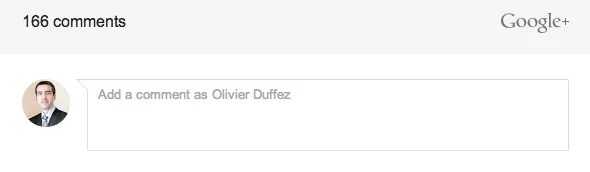
Jika konten Anda membuat banyak orang berkomentar, pastikan Anda membatasi jumlah komentar yang ditampilkan di setiap halaman. Misalnya, jika Anda memiliki posting blog dengan 1000 komentar atau lebih, komentar tersebut perlu dipecah menjadi beberapa halaman. Ini akan membatasi jumlah data yang harus dimuat dengan setiap halaman, tetapi tetap memungkinkan pengunjung Anda untuk membaca dan mendapat manfaat dari semua komentar.
Ini adalah fitur yang dibangun langsung ke dalam WordPress, jadi Anda hanya perlu mengaktifkannya jika Anda belum melakukannya. Untuk memecah komentar menjadi halaman yang berbeda, ikuti petunjuk mudah ini:
- Masuk ke halaman admin situs Anda.
- Klik Pengaturan di sisi kiri.
- Klik Diskusi di bawah pengaturan.
- Di bawah judul 'Pengaturan komentar lainnya' pastikan kotak terakhir dicentang.
- Batasi jumlah komentar tingkat atas per halaman hingga 50 atau kurang.
Selain menguntungkan waktu muat pada setiap halaman individual, ini juga akan mengurangi beban server secara keseluruhan, yang dapat memiliki beberapa dampak menguntungkan pada waktu respons situs Anda.
Kiat Pengoptimalan #3 – Aktifkan Caching
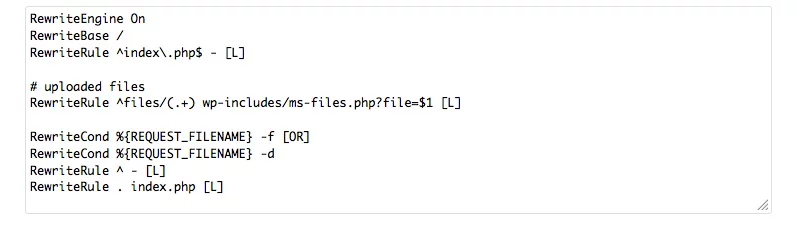

Cashing adalah teknologi yang memungkinkan pengunjung untuk menyimpan file tertentu di komputer mereka sehingga mereka tidak perlu mengunduh dari server web Anda setiap kali mereka datang ke situs Anda. Saat Anda mengaktifkan caching di situs WordPress Anda, jumlah total permintaan yang dialami server web Anda akan turun secara dramatis, yang dapat membantu waktu pemuatan untuk turun juga. Selain itu, pengunjung individu akan melihat waktu muat yang lebih cepat karena mereka tidak perlu mengunduh banyak data untuk setiap halaman.
Ada beberapa plugin caching WordPress yang tersedia untuk dipilih. Kami merekomendasikan W3 Total Cache atau WP Super Cache, keduanya gratis dan sangat mudah diatur. Cukup cari di halaman Plug-in WordPress dan aktifkan mereka untuk mendapatkan manfaat pengoptimalan yang luar biasa.
Kiat Pengoptimalan #4 – Hosting Video di Luar Situs
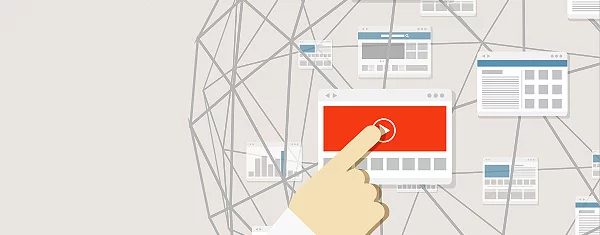
Semakin banyak orang memposting video di situs web mereka, yang sangat bagus. Namun, jika Anda meng-hosting file video ini di server web situs Anda sendiri, itu bisa sangat merusak kinerjanya. Untungnya, WordPress membuatnya sangat mudah untuk menyematkan video yang dihosting di situs lain seperti YouTube.
Jika Anda suka memposting video, pastikan Anda mengunggahnya ke YouTube atau situs serupa lainnya terlebih dahulu, lalu sematkan saja agar tidak menyebabkan situs Anda melambat.
Kiat Pengoptimalan #5 – Perkecil JavaScript & CSS
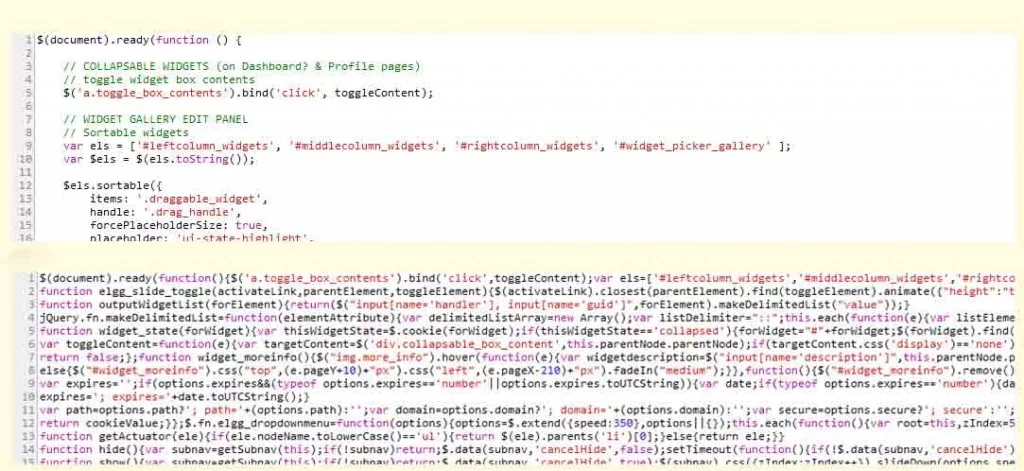
WordPress menggunakan banyak file JavaScript dan CSS untuk membantu membuat situs web menarik dan mudah digunakan. Sayangnya, banyak dari file ini tidak dioptimalkan dengan benar dan dapat menyebabkan situs Anda berkinerja buruk dari waktu ke waktu.
Cara yang bagus untuk mempercepat situs Anda dikenal sebagai 'memperkecil' file-file ini, dan itu dapat dilakukan secara otomatis melalui penggunaan plug-in seperti WordPress Minify. Plug-in ini akan menghapus data berlebih dan permintaan HTTP dari semua file JavaScript dan CSS Anda, sehingga tidak menyebabkan situs Anda melambat.
Kiat Pengoptimalan #6 – Mengompresi File Besar
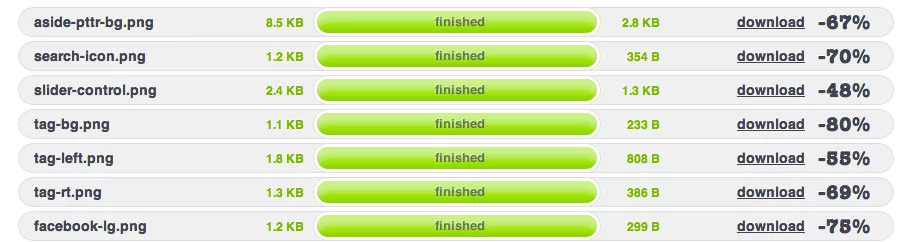
Sebagian besar situs saat ini memiliki setidaknya beberapa gambar dan file besar lainnya, yang dapat menyebabkan halaman dimuat dengan lambat. Ini terutama benar ketika file tidak dikompresi dengan benar. Menggunakan fitur yang dikenal sebagai Gzip, Anda dapat mengecilkan file sehingga situs web Anda beroperasi lebih cepat.
Ada beberapa cara untuk mengaktifkan GZip di situs web Anda. Opsi termudah adalah cukup menggunakan plug-in WP Super Cache (disebutkan di atas). Plug-in ini memiliki pengaturan yang secara otomatis akan mengaktifkan fitur GZip sehingga situs Anda beroperasi lebih efisien.
Tetap Mengoptimalkan

Enam tips pengoptimalan di atas akan membantu Anda memuat situs Anda dengan cepat dan bekerja secara efisien, memberikan Anda hasil yang nyata hampir seketika. Namun, tidak cukup hanya melakukan peningkatan optimasi satu kali. Anda perlu melakukan yang terbaik untuk menjaga situs Anda berjalan dengan baik setiap hari.
Ini berarti berpikir dengan hati-hati tentang plug-in apa yang Anda pasang, dan meluangkan waktu untuk mengikuti perkembangan strategi pengoptimalan baru yang muncul. Dengan sedikit usaha, Anda akan dapat membantu situs Anda berjalan sebagaimana mestinya sehingga pengunjung Anda memiliki pengalaman pengguna yang luar biasa.
